Un tablero en Aranda QUERY MANAGER es una herramienta que permite personalizar de forma gráfica las métricas requeridas por la organización y facilita la selección de datos e indicadores relevantes, para el análisis y la toma inteligente de decisiones de negocio.
Creando Tableros
1. Para crear los tableros, ingrese a la consola de configuración de AQM, en la sección de Aplicación del menú principal, seleccione la opción Tableros.
Se muestra un listado de tableros a través de una tabla que ocupa toda la pantalla. Puede ordenar la información haciendo click sobre el encabezado de cada columna. Para ver el detalle de un tablero haga click sobre el nombre y se desplegara un menu lateral desde la derecha para mostrar el detalle correspondiente.
En el menú encabezado, seleccione el botón Nuevo ; se habilita la ventana Detalle Tablero donde podrá completar la información básica del tablero como: Nombre, ruta de ubicación, base de datos, habilitar pubicación, y configurar tablero.
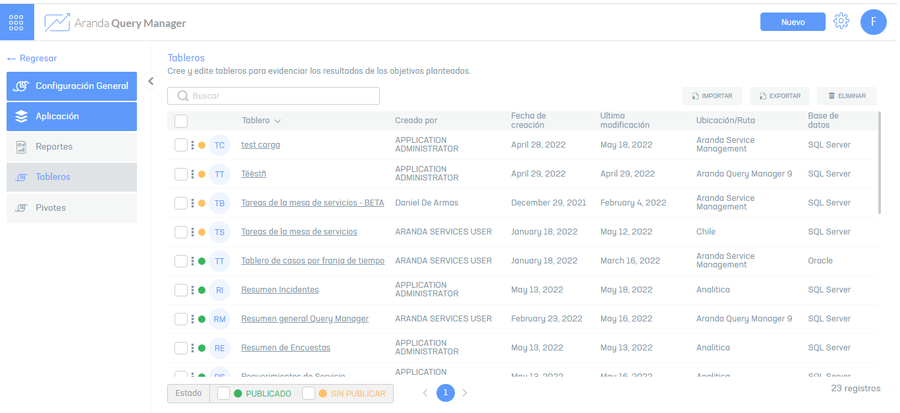
Asociar Usuarios y Grupos
⚐ Nota: La asociación de permisos estará habilitada, después de crear el tablero.
2. Para asociar permisos al tablero, En la ventana detalle del tablero en la consola de configuración de AQM, seleccione la opción Asociar; se habilita la ventana Asociar usuarios o grupos donde podrá buscar y asociar los usuarios que tendrán los permisos de acceso a los tableros. Estos permisos se deben estar configurados previamente.
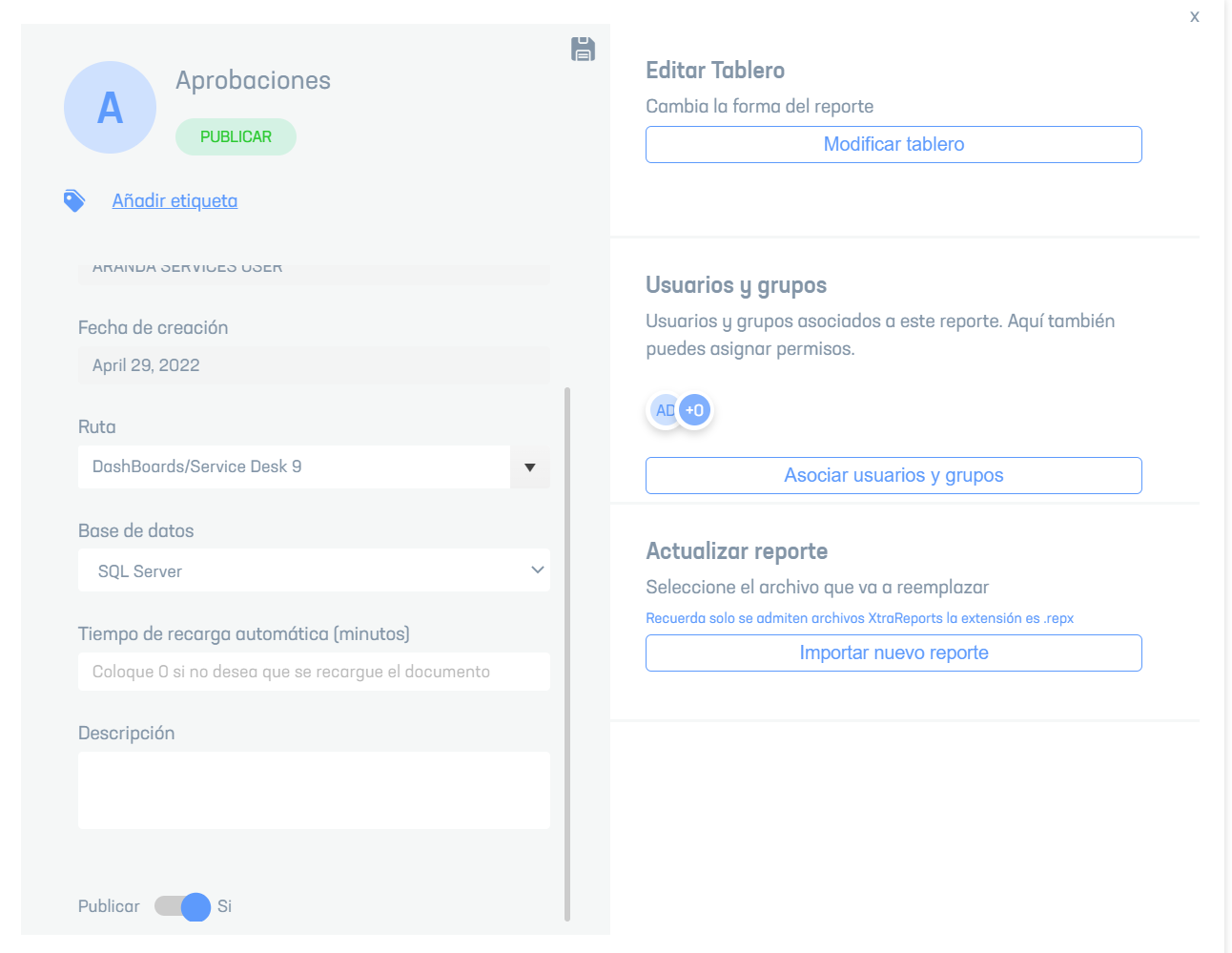
3. En el campo de búsqueda ingrese el nombre de un usuario y agréguelo al listado de registros. Para cada usuario podrá habilitar o deshabilitar los permisos para acceder a los reportes. Los permisos disponibles son administrador, lector y editor.
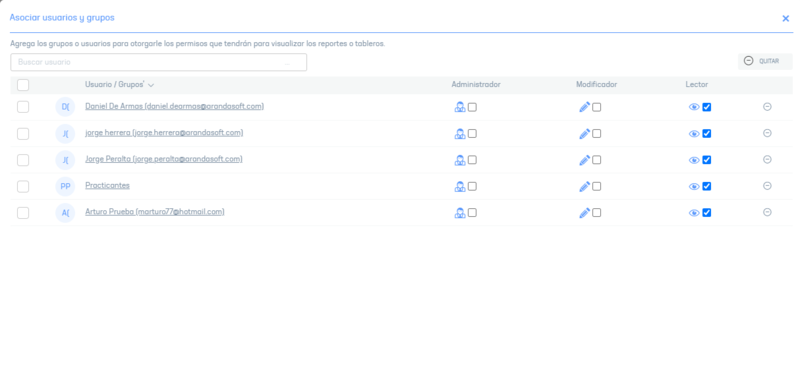
Editar Tableros
4. para editar un tablero, en la vista de información de la consola de configuración de AQM, seleccione un registro del listado de tableros existentes; se habilita la ventana Detalle Tablero donde podrá modificar la información requerida. Al seleccionar el botón Modificar Tablero podrá acceder al diseñador de Tableros Ver Diseñador Tableros .
⚐ Nota: Los campos fecha de creación y autor del tablero, podrán ser visualizados al editar un tablero.
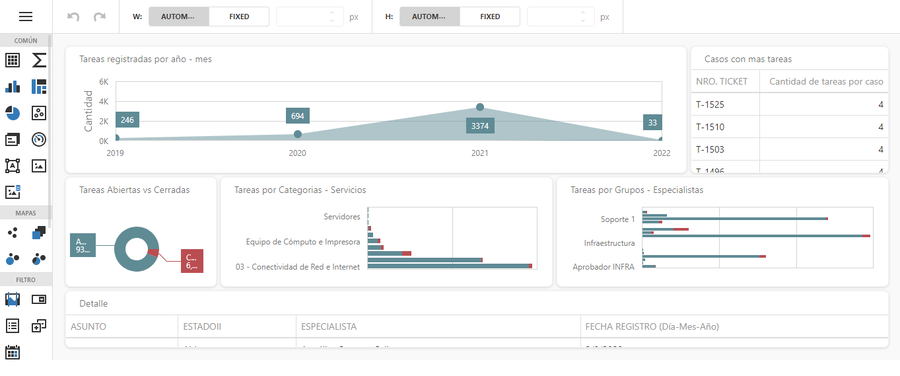
5. Para eliminar uno o varios tableros, en la vista de información seleccione un registro del listado de tableros existentes y seleccione el botón Eliminar para borrar la información asociada.
6. Al terminar de configurar un tablero, Haga clic en Guardar en la Vista detalle de la consola de configuración de AQM, para confirmar los cambios realizados.
Carga Masiva de Tableros
1. Para exportar la información de tableros, ingrese a la consola de configuración de AQM, en la sección de Aplicación del menú principal, seleccione la opción Tableros y en la vista de información, seleccione el botón Exportar esta opción le permitirá exportar la información con datos para la actualización y/o creación de tableros.
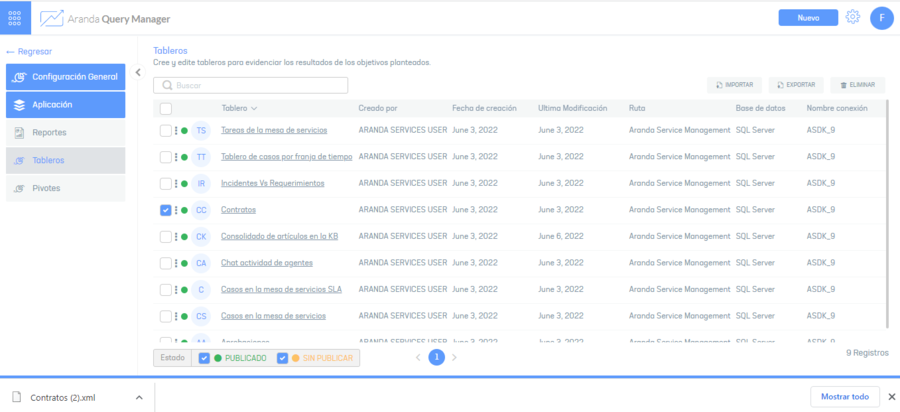
3. Se descargará un archivo en formato XML, el cual incluye toda la información asociada al tablero sleccionado.
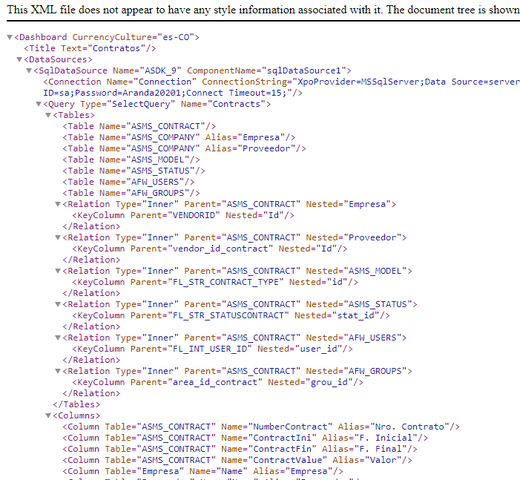
Importar Formato del tablero
1. Una vez diligenciado el formato,ingrese a la consola de configuración de AQM, en la sección de Aplicación del menú principal, seleccione la opción Tableros y en la vista de información, seleccione el botón importar .
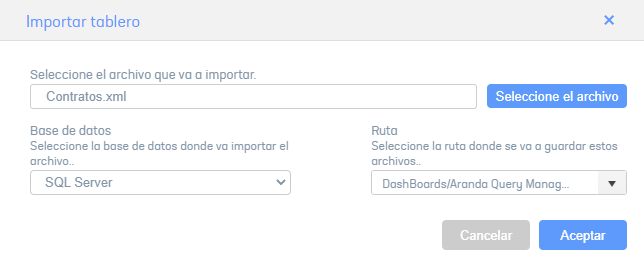
2. En la ventana Importar Tablero, cargue el archivo seleccione una base de datos para cargar el archivo y una ruta para guardar el tablero; haga clic en el botón Aceptar.
3. Una vez finalice la importación, en la parte inferior de la pantalla se visualizará la confirmación del proceso de importación